
时间:2020-06-15 17:20:28 来源:www.win10xitong.com 作者:win10
我们在使用pc的时候,有时候会遇到win10设置系统保护色保护眼睛的情况,这个对于那些比较熟悉win10系统的网友处理起来很简单,但是不太熟悉电脑的网友面对win10设置系统保护色保护眼睛问题就很难受了。要是没有人来帮你处理,或者你想靠自己解决win10设置系统保护色保护眼睛问题的话,我们完全可以按照这个过程:1、右键开始菜单,点击【运行】。2、随后,在运行框内输入【regedit】打开注册表就很快的能够处理好这个问题了。小编下面给大家带来更详细的win10设置系统保护色保护眼睛的解决次序。
具体方法如下:
1、右键开始菜单,点击【运行】。
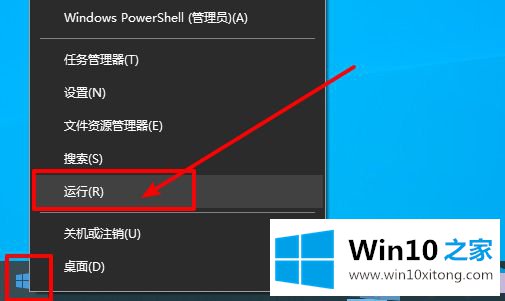
2、随后,在运行框内输入【regedit】打开注册表。
3、之后,依次按照路径展开【HKEY_CURRENT_USER->Control Panel->Colors】。
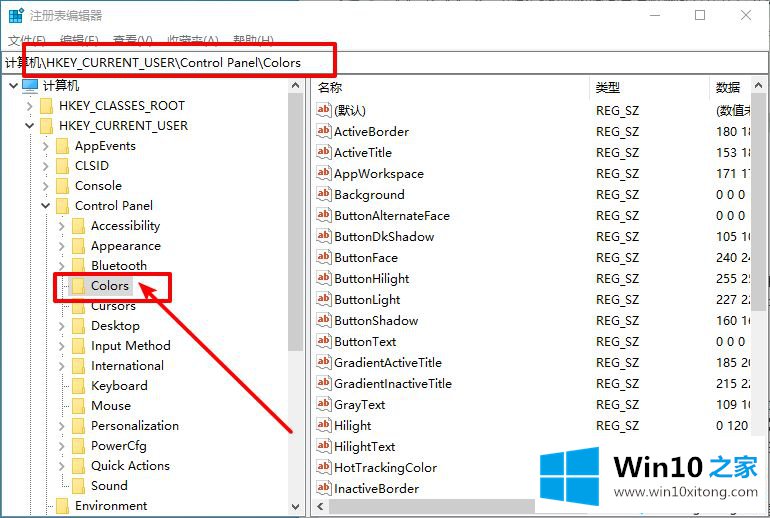
4、点击【Colors】文件夹后,在右面找到并双击打开【Window】。
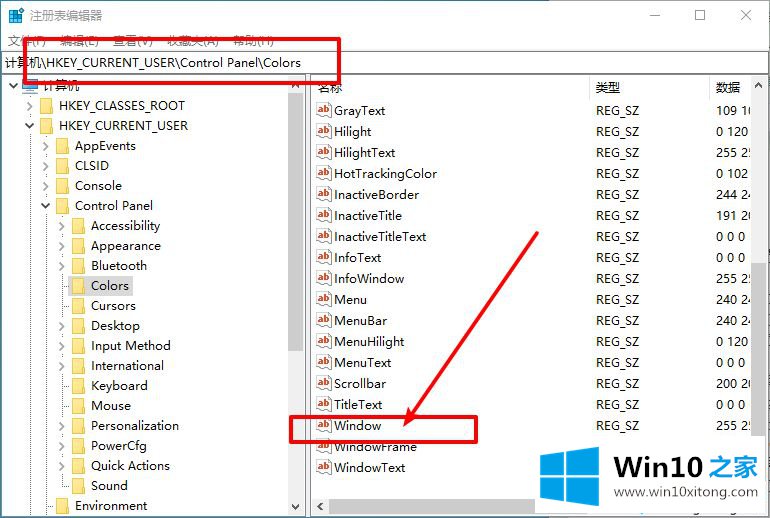
5、然后,如果你想要绿色作为保护色,那么将数值数据则修改为【202 234 206】即可,如需恢复原来的颜色,则重新设置为【255 255 255】即可。
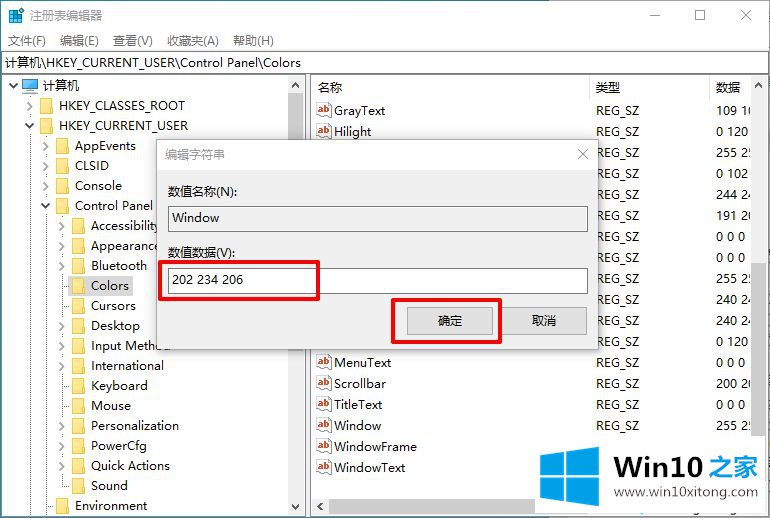
6、最后,重启电脑后,修改即可生效。
对于很多人来说,每天使用电脑已经是一种常态,所以做好设置系统保护色。以上就是电脑设置系统保护色的方法了,希望能对大家有所帮助
以上内容就是告诉了大家win10设置系统保护色保护眼睛的解决次序,如果你有更好更快的解决方法,那可以给本站留言,小编也一起来共同学习。